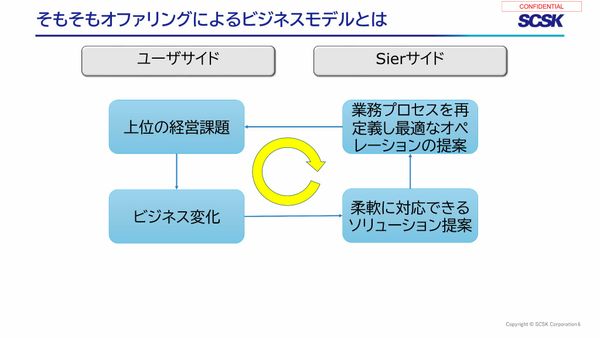 PR
PR2024.12.24
ビジネスが急速に変化する現代は「OODAサイクル」と親和性が高い 流通卸売業界を取り巻く5つの課題と打開策
【#001】ビジネススキルとしてのMicrosoft Excel(4 syntax rules)(全1記事)
リンクをコピー
記事をブックマーク
おさ氏:皆さん、こんにちは。今日は「シンタックス」というものを勉強していきたいと思います。
シンタックスとはなにかといいますと、Excelが基本的に使っている言語のルールのことを指します。この言語のルールを覚えることで、「ここをこうしてね」と僕らが送った信号をExcelが正しく解釈して正しい値を返してくれるようになります。

今日はここに掲げている4つのルールをしっかり覚えるようにしましょう。
その4つとはなにかというと、イコール、コンマ、カッコ、ダブルクォーテション(二重引用符)、この4つを勉強していきます。
上から順番に始めていきましょう。イコールサインからです。イコールについては、基本的にExcelで式とか関数を入力したいときは必ずイコールサインで始めるということを覚えておいてください。
例えば、Excelのなかで代表的な関数、sum関数を入力したとき、sumは合計を示す関数のことです。

ここに今リストが出てきました。このリストが出てくることがなにを意味するかというと、Excelが「これは正しい関数です」と認識して、関数のリストをここにはじきだしてくれたということなんですね。

仮に、イコールで始めずにsumと打った場合には関数と認識してないので、なにも出てこないです。リストそのものが出ません。Enterで打っても、普通に文字列としてsumという言葉が書かれるだけです。

ですから、この合計値、例えばA行の1+2+3+4をしたいときにsum関数ではじき出す場合は、イコールで始めてsumのA3~A6の範囲に指定をしてあげることで合計値をだしてくれるようになります。算数で「1+1=2」という風に習ったと思うんですが、イコールのポジションが変わったと覚えておいてください。
続いて、コンマに関して勉強します。コンマに関しては、関数のなかで特にコンマを使う場合を覚えてください。

例えばここに、1、2、3と新しい数字を指定しておいて、上のセルの方ではA3:A6のところを計算しました。ここの値10と出てくるんですけども、これプラスこの範囲(F3:F5)も同様に計算したいと思った時。

ここをコンマで区切ったんですね。そして、下の方に注意書きが出てくるのですが、sum関数を指定するときには、こういった引数を指定してあげてくださいということが書かれています。

引数というのは具体的にいうと、このカッコのなかに囲まれている1つ1つの条件のことです。これを引数とExcelでは呼んでいます。名前なんてどうでもいいんですけど、とりあえず複数条件を指定したい時には「引数にこういうものを指定するよ」、かつ「引数の間にはコンマを必ずつけてね」ということをExcelは指定しています。
それで、sum関数A3:A6の範囲とF3:F5の範囲を合計値として出す時に、コンマで区切ってあげることで、こういったように16という数字をはじき出してくれます。

コンマについては、算数のときには基本的に3桁区切りでつけると習ったと思うんですけど、Excelでは絶対それをしないでください。例えば、10000という数字を打ったときにはExcelは勝手にコンマをつけてくれます。


なぜかというと、上のホームタブから数値のところを見ると、その下にコンママークがあるんですね。このコンママークを最終的につけることで表示形式を変えることが出来ます。ですので、入力するときには必ずデータとしてはピュアな数字を入力するようにしましょう。はい、コンマに関しては以上です。
続いてカッコについて勉強して行きます。先ほどからやっているように、sum関数など関数を入力しているときには、カッコで始めてカッコで終わっています。ですから、関数を入力するときには必ず、イコール、関数の名前、カッコで始まり、カッコで終わるというルールを覚えておいてください。どんな関数でも一緒です。

仮に、カッコをつけずにsum関数っぽいものを作ってみると……sumのA3を計算して、ここだと1という数字になるので、本当は1という数字を返してほしいんですけど、カッコをつけてないのでネームエラー(#NAME?)っていうものが出てきます。

ネームエラーとはなにかというと、「こんな関数の名前ないよ」ということをExcelがお知らせしてくれているんですね。sumA3っていうのはないですから、これにカッコをつけてあげることで、「1です」と返してくれるようになります。こういうことも覚えておきましょう。

最後はダブルクォーテションです。Excelでは式とか関数、これらを使う時に文字列を指定してあげることがあります。この文字列を式関数のなかに組み込むときには、必ずダブルクォーテションが必要です、ということを覚えておいてください。
具体的にどういうことかというと、今、「おさとエクセル」という文字があります。これを式で表現したいときに「=おさとエクセル」とを書いたとしてもネームエラーが出てきます。


ネームエラーは「こんな関数の名前ないよ」ということですね。要するに、イコールサインで始めて、文字で返してみたら「もしかしたら関数かも?」ってエクセルが勘違いしてるんです。おさとエクセルって関数の名前は存在しません。
僕らがやりたかったことは普通に文字として、おさとエクセルと返してほしかったのですけど、それができません。じゃあどうするかというと、これをダブルクォーテションで囲ってあげるわけです。

こんな感じですね。こうすると、例えばこんなこともできるようになります。

これは後々勉強していきますけれど、アンドで結んであげる、こういうふうに1つの式に、「"おさとエクセル"&1+1」と書きます。こう書くことで「おさとエクセル2」を表現することも可能になります。こんな感じですね。

ダブルクォーテションは式とか関数を表わすのに使うんだな、ということを覚えておいてください。
今日は以上です。シンタックスに関する4つの言語ルールを勉強しました。それではもう一度復習して、ぜひエクセルの勉強に役立ててみてください。ということで、どうもありがとうございました。
 おさとエクセルは、マイクロソフトエクセルを無料で学べるユーチューブチャンネルです。2015年は60本の動画をアップロードし、300,000分を超える視聴再生が行われました。コンテンツ高評価割合も99.00%以上を獲得。総合商社に勤める1年目の新入社員「おさ」が、エクセルで苦しむビジネスマンを対象に、関数やショートカットをわかりやすく解説しています。 おさとエクセルは「あなたの人生をスムーズにすること」をミッションとしています。誰も教えてくれなかったエクセルの凄さを体感し、あなたが本当にやりたいことに熱中できる時間を創りましょう。そして一緒に、よりよい未来を切り開いていきましょう。 おさとエクセル公式サイト
おさとエクセルは、マイクロソフトエクセルを無料で学べるユーチューブチャンネルです。2015年は60本の動画をアップロードし、300,000分を超える視聴再生が行われました。コンテンツ高評価割合も99.00%以上を獲得。総合商社に勤める1年目の新入社員「おさ」が、エクセルで苦しむビジネスマンを対象に、関数やショートカットをわかりやすく解説しています。 おさとエクセルは「あなたの人生をスムーズにすること」をミッションとしています。誰も教えてくれなかったエクセルの凄さを体感し、あなたが本当にやりたいことに熱中できる時間を創りましょう。そして一緒に、よりよい未来を切り開いていきましょう。 おさとエクセル公式サイト
2025.01.16
社内プレゼンは時間のムダ パワポ資料のプロが重視する、「ペライチ資料」で意見を通すこと

2025.01.15
若手がごろごろ辞める会社で「給料を5万円アップ」するも効果なし… 従業員のモチベーションを上げるために必要なことは何か

2025.01.09
マッキンゼーのマネージャーが「資料を作る前」に準備する すべてのアウトプットを支える論理的なフレームワーク

2025.01.14
コンサルが「理由は3つあります」と前置きする理由 マッキンゼー流、プレゼンの質を向上させる具体的Tips

2025.01.07
1月から始めたい「日記」を書く習慣 ビジネスパーソンにおすすめな3つの理由

2025.01.14
目標がなく悩む若手、育成を放棄する管理職… 社員をやる気にさせる「等級制度」を作るための第一歩

2025.01.10
プレゼンで突っ込まれそうなポイントの事前準備術 マッキンゼー流、顧客や上司の「意思決定」を加速させる工夫

2025.01.07
資料は3日前に完成 「伝え方」で差がつく、マッキンゼー流プレゼン準備術

2017.03.05
地面からつららが伸びる? 氷がもたらす不思議な現象

2025.01.08
職場にいる「嫌われた上司」がたどる末路 よくあるダメな嫌われ方・良い嫌われ方の違いとは

特別対談「伝える×伝える」 ~1on1で伝えること、伝わること~
2024.12.16 - 2024.12.16

安野たかひろ氏・AIプロジェクト「デジタル民主主義2030」立ち上げ会見
2025.01.16 - 2025.01.16

国際コーチング連盟認定のプロフェッショナルコーチ”あべき光司”先生新刊『リーダーのためのコーチングがイチからわかる本』発売記念【オンラインイベント】
2024.12.09 - 2024.12.09

NEXT Innovation Summit 2024 in Autumn特別提供コンテンツ
2024.12.24 - 2024.12.24

プレゼンが上手くなる!5つのポイント|話し方のプロ・資料のプロが解説【カエカ 千葉様】
2024.08.31 - 2024.08.31